إشعار
يتطلب الوصول إلى هذه الصفحة تخويلاً. يمكنك محاولة تسجيل الدخول أو تغيير الدلائل.
يتطلب الوصول إلى هذه الصفحة تخويلاً. يمكنك محاولة تغيير الدلائل.
يتيح التخزين غير قابل للتغيير لتخزين Azure Blob للمستخدمين تخزين البيانات المهمة للأعمال في حالة WORM (كتابة مرة واحدة، قراءة العديد). أثناء وجودها في حالة WORM، لا يمكن تعديل البيانات أو حذفها للفاصل الزمني المحدد من قبل المستخدم. عن طريق تكوين نهج عدم قابلية التغيير لبيانات الكائن الثنائي كبير الحجم، يمكنك حماية بياناتك من الكتابة وحذف. تتضمن سياسات الثبات نُهج الاستبقاء المستندة إلى الوقت وعمليات الاحتفاظ القانونية. لمزيد من المَعلومات حول سياسات الثبات لـ Blob Storage، انظر تخزين بيانات Blob المهمة للأعمال باستخدام مساحة تخزين غير قابلة للتغيير.
يمكن تحديد نطاق نهج الثبات إلى إصدار فقاعة فردي أو إلى حاوية. توضح هذه المقالة كيفية تكوين نهج الثبات على مستوى الإصدار. لمعرفة كيفية تكوين نُهج الثبات على مستوى الحاوية، راجع تكوين نهج الثبات للحاويات.
Note
سياسات الثبات غير مدعومة في الحسابات التي تم تمكين بروتوكول نظام ملفات الشبكة (NFS) 3.0 أو بروتوكول نقل ملفات SSH (SFTP) عليها.
يعد تكوين نهج ثبات على مستوى الإصدار عملية من خطوتين:
- أولا، قم بتمكين دعم الثبات على مُستوى الإصدار على حساب تخزين جديد أو على حاوية جديدة أو موجودة. راجع تمكين الدعم للثبات على مُستوى الإصدار للحصول على التفاصيل.
- بعد ذلك، قم بتكوين نهج استبقاء مستند إلى الوقت أو تعليق قانوني ينطبق على إصدار واحد أو أكثر من Blob في تلك الحاوية.
Prerequisites
لتكوين نُهج استبقاء البيانات المستندة إلى الوقت على مستوى الإصدار، يجب تمكين تعيين الإصدار Blob لحساب التخزين. ضع في اعتبارك أن تمكين تعيين الإصدار Blob قد يكون له تأثير على الفوترة. لمعرفة كيفية تمكين تعيين إصدار blob، انظر تمكين تعيين إصدار blob وإدارته.
للحصول على معلومات حول تكوينات حساب التخزين المدعومة لنهج عدم قابلية التغيير على مستوى الإصدار، راجع نهج WORM على مستوى الإصدار لبيانات الكائن الثنائي كبير الحجم غير القابلة للتغيير.
تمكين الدعم للثبات على مُستوى الإصدار
قبل أن تتمكن من تطبيق نهج الاستبقاء المستند إلى الوقت على إصدار Blob، يجب تمكين دعم الثبات على مستوى الإصدار. يُمكنك تمكين دعم الثبات على مستوى الإصدار على حساب تخزين جديد أو على حاوية جديدة أو موجودة.
تمكين دعم الثبات على مُستوى الإصدار على حساب تخزين
يمكنك تمكين دعم الثبات على مُستوى الإصدار فقط عند إنشاء حساب تخزين جديد.
- Portal
- PowerShell
-
Azure CLI
لتمكين دعم الثبات على مستوى الإصدار عند إنشاء حساب تخزين في مدخل Microsoft Azure، اتبع الخطوات التالية:
انتقل إلى صفحة حسابات التخزين في مدخل Microsoft Azure.
حدد الزر إنشاء لإنشاء حساب جديد.
املأ علامة التبويب الأساسيات .
في علامة التبويب حماية البيانات ، ضمن التحكم في الوصول، حدد تمكين دعم الثبات على مستوى الإصدار. عند تحديد هذا المربع، يتم أيضا تحديد المربع الخاص بتمكين تعيين الإصدار للنقاط تِلقائيا.
حَدد مراجعة + إنشاء للتحقق من صحة معلمات حسابك وإنشاء حساب التخزين.
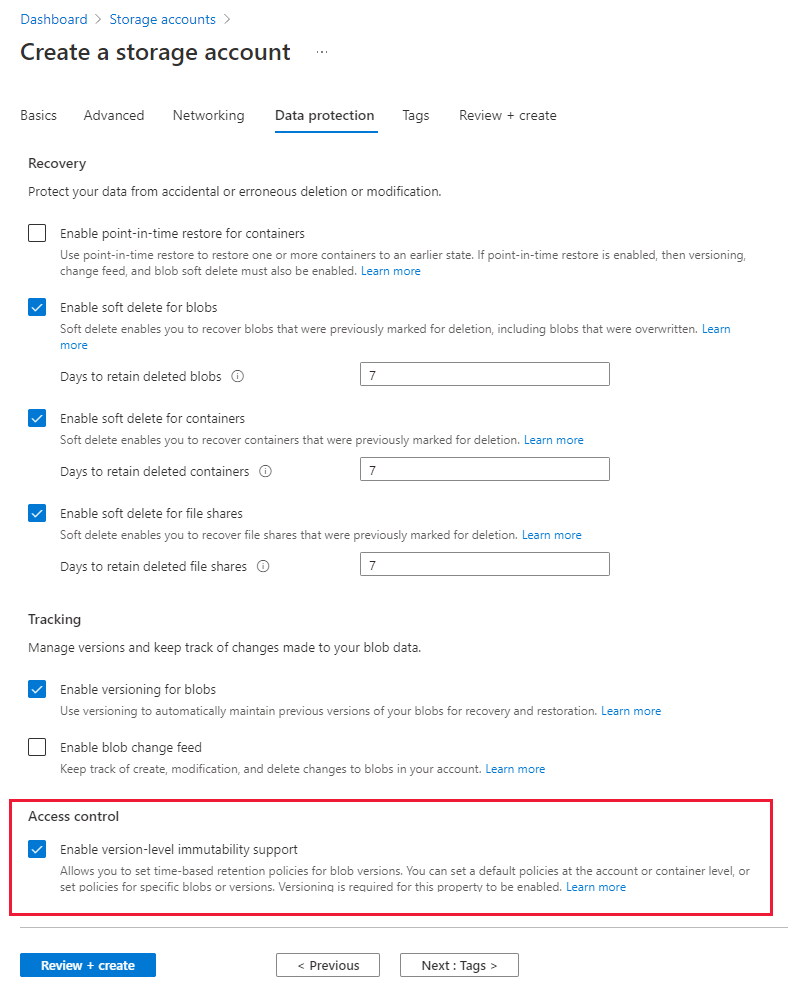
بعد إنشاء حساب التخزين، يمكنك تكوين نهج افتراضي على مُستوى الإصدار للحساب. لمزيد من المعلومات، راجع تكوين نهج الاستبقاء الافتراضي المُستند إلى الوقت.
إذا تم تمكين دعم الثبات على مستوى الإصدار لحساب التخزين وكان الحساب يحتوي على حاوية واحدة أو أكثر، فيجب عليك حذف جميع الحاويات قبل حذف حساب التخزين، حتى إذا لم تكن هناك نُهج ثبات سارية المفعول للحساب أو الحاويات.
Note
لا يمكن تعطيل الثبات على مستوى الإصدار بعد تمكينه على حساب التخزين، على الرغم من أنه يمكن حذف النهج غير المؤمنة.
تمكين دعم الثبات على مُستوى الإصدار على حاوية
يمكن تكوين كل من الحاويات الجديدة والحالية لدعم الثبات على مُستوى الإصدار. ومع ذلك، يجب أن تخضع الحاوية الحالية لعملية ترحيل من أجل تمكين الدعم.
ضع في اعتبارك أن تمكين دعم الثبات على مُستوى الإصدار لحاوية لا يجعل البيانات الموجودة في تلك الحاوية غير قابلة للتغيير. يجب عليك أيضا تكوين نهج ثبات افتراضي للحاوية أو نهج ثبات على إصدار blob معين. إذا قمت بتمكين الثبات على مُستوى الإصدار لحساب التخزين عند إنشائه، فيمكنك أيضا تكوين نهج ثبات افتراضي للحساب.
تمكين الثبات على مُستوى الإصدار لحاوية جديدة
لاستخدام نهج ثبات على مستوى الإصدار، يجب أولا تمكين الدعم بشكل صريح لـ WORM على مستوى الإصدار على الحاوية. يمكنك تمكين دعم WORM على مستوى الإصدار عند إنشاء الحاوية أو عند إضافة نهج ثبات على مستوى الإصدار إلى حاوية موجودة.
- Portal
- PowerShell
-
Azure CLI
لإنشاء حاوية تدعم إمكانية عدم القدرة على التشغيل على مستوى الإصدار في مدخل Microsoft Azure، اتبع الخطوات التالية:
انتقل إلى صفحة الحاويات لحساب التخزين الخاص بك في مدخل Microsoft Azure، وحدد إضافة.
في مربع الحوار حاوية جديدة ، أدخل اسما للحاوية الخاصة بك، ثم قم بتوسيع القسم خيارات متقدمة .
حدد تمكين دعم الثبات على مستوى الإصدار لتمكين الثبات على مستوى الإصدار للحاوية.
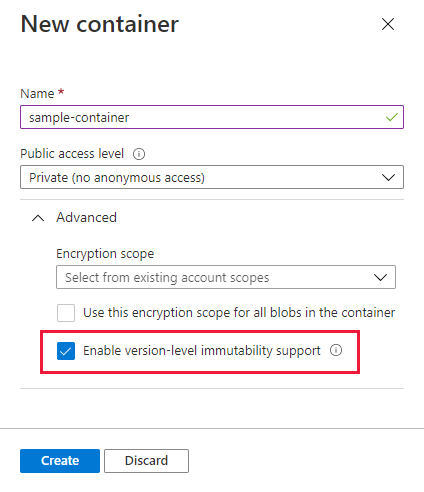
إذا تم تمكين دعم الثبات على مُستوى الإصدار لحاوية وكانت الحاوية تحتوي على نقطة واحدة أو أكثر، فيجب عليك حذف جميع النقاط الموجودة في الحاوية قبل أن تتمكن من حذف الحاوية، حتى إذا لم تكن هناك نُهج ثبات سارية المفعول للحاوية أو نقاطها.
ترحيل حاوية موجودة لدعم الثبات على مُستوى الإصدار
لتكوين نهج الثبات على مستوى الإصدار لحاوية موجودة، يجب ترحيل الحاوية لدعم التخزين غير القابل للتغيير على مُستوى الإصدار. يمكن أن يستغرق ترحيل الحاوية بعض الوقت ولا يمكن عكسه. يمكنك أن ترحل 10 حاويات في المرة الواحدة لكل حساب تخزين.
لكي ترحل حاوية موجودة لدعم نُهج الثبات على مستوى الإصدار، يجب أن تحتوي الحاوية على نهج استبقاء مستند إلى الوقت على مستوى الحاوية تم تكوينه. يفشل الترحيل ما لم يكن للحاوية نهج موجود. يتم استبقاء البيانات بالفاصل الزمني للاحتفاظ بالنهج على مستوى الحاوية كفاصل زمني للاحتفاظ بالنهج الافتراضي على مستوى الإصدار على الحاوية.
إذا كانت الحاوية تحتوي على حجز قانوني موجود على مستوى الحاوية، فلا يمكن ترحيلها حتى تتم إزالة الحجز القانوني. إذا كانت الحاوية أو أي كائن ثنائي كبير الحجم داخل تلك الحاوية لها عقد إيجار نشط، فلا يمكن ترحيلها.
- Portal
- PowerShell
-
Azure CLI
لترحيل حاوية لدعم النُهج غير القابلة للتغيير على مستوى الإصدار في مدخل Azure، اتبع الخطوات التالية:
انتقل إلى الحاوية المَطلوبة.
في قائمة السياق الخاصة بالحاوية، ثم حدد نهج الوصول.
ضمن تخزين النقطة غير القابل للتغيير، حدد Add policy.
بالنسبة إلى حقل نوع النهج ، اختر الاستبقاء المستند إلى الوقت، وحدد الفاصل الزمني للاحتفاظ.
اخترتفعيل دعم الثبات على مستوى الإصدار.
حدد موافق لإنشاء نهج على مستوى الحاوية مع الفاصل الزمني للاستبقاء المحدد، ثم ابدأ الترحيل إلى دعم الثبات على مستوى الإصدار.
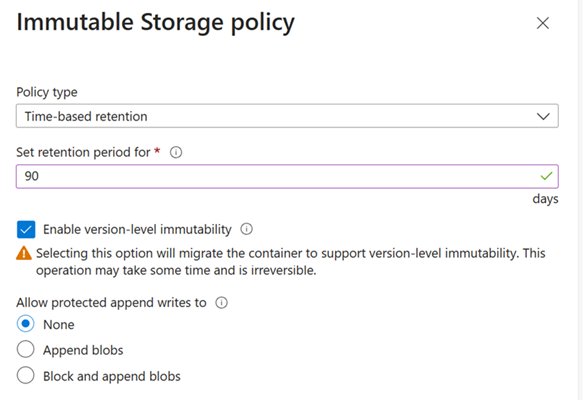
أثناء عملية الترحيل، يظهر نطاق النهج على الحاوية على أنه حاوية. لا يسمح بأي عمليات تتعلق بإدارة النُهج غير القابلة للتغيير على مستوى الإصدار بينما يكون ترحيل الحاوية قيد التقدم. ستتم متابعة العمليات الأخرى على بيانات الكائن الثنائي كبير الحجم بشكل طبيعي أثناء الترحيل.
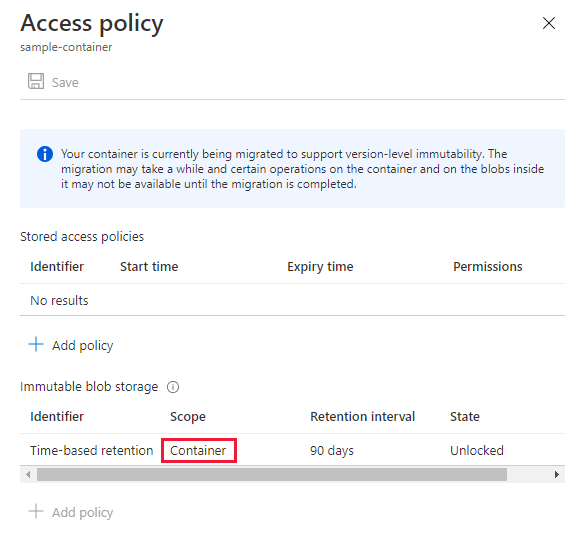
بعد اكتمال الترحيل، يظهر نطاق النهج على الحاوية على أنه الإصدار. النهج المَعروض هو نهج افتراضي على الحاوية ينطبق تلقائيا على جميع إصدارات blob التي تم إنشاؤها لاحقا في الحاوية. يُمكن تجاوز النهج الافتراضي على أي إصدار عن طريق تحديد نهج مخصص لهذا الإصدار.
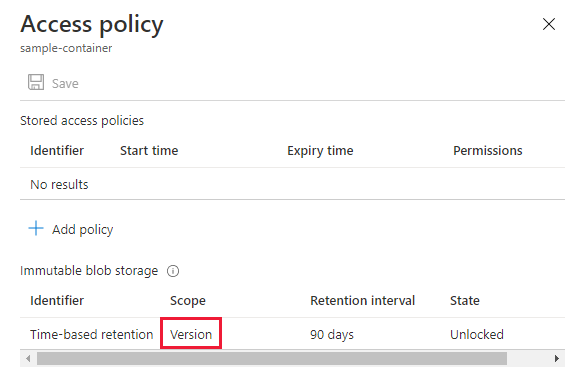 في حالة فشل الترحيل، سيستمر نطاق النهج على الحاوية في الظهور كحاوية، وستتم أيضا إعادة تعيين المعلومات قيد التقدم . للتحقق من فشل الترحيل، يمكنك عرض سجل النشاط لحساب التخزين للعثور على عملية الكتابة والترحيل والتحقق من الحالة.
في حالة فشل الترحيل، سيستمر نطاق النهج على الحاوية في الظهور كحاوية، وستتم أيضا إعادة تعيين المعلومات قيد التقدم . للتحقق من فشل الترحيل، يمكنك عرض سجل النشاط لحساب التخزين للعثور على عملية الكتابة والترحيل والتحقق من الحالة.
يمكنك إعادة تشغيل عملية ترحيل فاشلة عن طريق تكرار الخطوات السابقة. قبل بدء العملية مرة أخرى، يوصى بالتحقق من عدم وجود عقود إيجار نشطة على أي كائنات ثنائية كبيرة الحجم. أسهل طريقة للقيام بذلك هي استخدام Blob Inventory. قد تفشل عمليات الترحيل لأسباب متعددة، وأكثرها شيوعا هو عقود الإيجار النشطة على أي كائن ثنائي كبير الحجم.
ملاحظة: قد يؤدي الترحيل الفاشل إلى حالة ترحيل جزئي حيث تحتوي بعض الكائنات الثنائية كبيرة الحجم في الحاوية على نهج على مستوى الكائن الثنائي كبير الحجم ولا تنعكس على المدخل. لكن نطاق سياسة الثبات سيظل على مستوى الحاوية حتى تكتمل عملية الترحيل الناجحة.
تكوين نهج استبقاء افتراضي يَستند إلى الوقت
بعد تمكين دعم الثبات على مُستوى الإصدار لحساب تخزين أو لحاوية فردية، يمكنك تحديد نهج استبقاء افتراضي يستند إلى الوقت على مستوى الإصدار للحساب أو الحاوية. عند تحديد نهج افتراضي لحِساب أو حاوية، يتم تطبيق هذا النهج بشكل افتراضي على كافة إصدارات blob الجديدة التي تم إنشاؤها في الحساب أو الحاوية. يمكنك تجاوز النهج الافتراضي لأي إصدار نقطة فردي في الحساب أو الحاوية.
لا يتم تطبيق النهج الافتراضي تلقائيًا على إصدارات الكائنات الثنائية كبيرة الحجم التي كانت موجودة قبل تكوين النهج الافتراضي.
إذا قمت بترحيل حاوية موجودة لدعم الثبات على مُستوى الإصدار، ترحيل نهج مستوى الحاوية الذي كان ساريا قبل الترحيل إلى نهج افتراضي على مستوى الإصدار للحاوية.
لتكوين نهج ثبات افتراضي على مستوى الإصدار لحساب تخزين أو حاوية، استخدم مدخل Microsoft Azure أو PowerShell أو Azure CLI أو أحد مجموعات SDK لتخزين Azure. تأكد من تمكين دعم الثبات على مُستوى الإصدار لحساب التخزين أو الحاوية، كما هو موضح في تمكين دعم الثبات على مستوى الإصدار.
- Portal
- PowerShell
-
Azure CLI
لتكوين نهج عدم قابلية تغيير افتراضي على مستوى الإصدار لحساب تخزين في مدخل Microsoft Azure، اتبع الخطوات التالية:
في Azure portal، انتقل إلى حساب التخزين الخاص بك.
ضمن إدارة البيانات، حدد حماية البيانات.
في صفحة حماية البيانات ، حدد موقع قسم التحكم في الوصول . إذا تم إنشاء حساب التخزين بدعم للثبات على مستوى الإصدار، فسيظهر الزر إدارة النهج في قسم التحكم في الوصول .
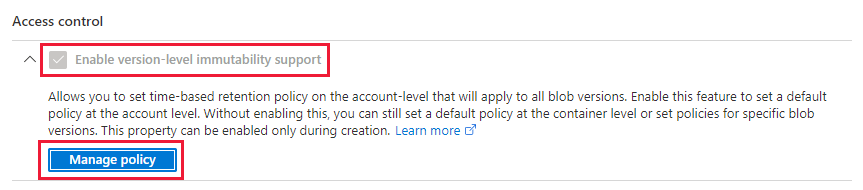
حدد زر إدارة النهج لعرض مربع حوار إدارة نهج الثبات على مستوى الإصدار .
أضف نهج الاستبقاء الافتراضي المستند إلى الوقت لحساب التخزين.
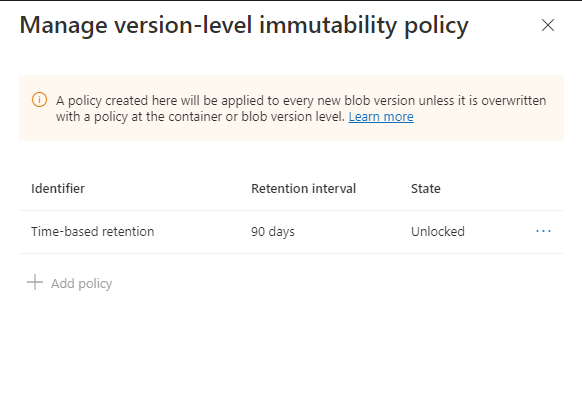
لتكوين نهج عدم قابلية تغيير افتراضي على مستوى الإصدار لحاوية في مدخل Microsoft Azure، اتبع الخطوات التالية:
في مدخل Microsoft Azure، انتقل إلى صفحة الحاويات ، وحدد موقع الحاوية التي تريد تطبيق النهج عليها.
في قائمة السياق الخاصة بالحاوية، واختر نهج الوصول.
في مربع الحوار نهج الوصول ، ضمن قسم تخزين الكائن الثنائي كبير الحجم غير القابل للتغيير ، اختر إضافة نهج.
حدد نهج الاستبقاء المستند إلى الوقت وحدد الفاصل الزمني للاستبقاء.
اختر ما إذا كنت تريد السماح بعمليات كتابة الإلحاق المحمية.
يتيح خيار إلحاق الكائنات الثنائية كبيرة الحجم لأحمال العمل الخاصة بك إضافة كتل جديدة من البيانات إلى نهاية إلحاق كائن ثنائي كبير الحجم باستخدام عملية إلحاق كتلة .
يزيد خيار "الكتلة وإلحاق الكائنات الثنائية كبيرة الحجم" هذا الدعم عن طريق إضافة القدرة على كتابة كُتل جديدة إلى كائن ثنائي كبير الحجم للكتلة. لا توفر واجهة برمجة تطبيقات "Blob Storage" طريقة للتطبيقات للقيام بذلك مباشرة. ومع ذلك، يمكن للتطبيقات إنجاز ذلك باستخدام أساليب الإلحاق والمسح المتوفرة في واجهة برمجة تطبيقات Data Lake Storage. تُمكّن هذه الخاصية أيضاً تطبيقات Microsoft مثل Azure Data Factory من إلحاق كُتل البيانات باستخدام واجهات برمجة التطبيقات الداخلية. إذا كانت أحمال العمل تعتمد على أي من هذه الأدوات، فيمكنك استخدام هذه الخاصية لتجنب الأخطاء التي يمكن أن تظهر عندما تحاول هذه الأدوات إلحاق البيانات بالكائنات الثنائية كبيرة الحجم.
لمعرفة المزيد حول هذه الخيارات، راجع السماح بعمليات كتابة محمية للكائنات الثنائية كبيرة الحجم للإلحاق.
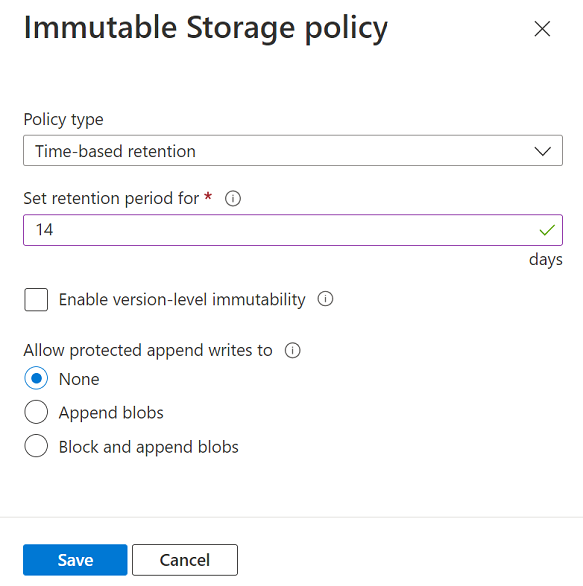
تحديد نطاق نهج الاستبقاء على حاوية
لتحديد نطاق نهج استبقاء يستند إلى الوقت في مدخل Microsoft Azure، اتبع الخطوات التالية:
انتقل إلى الحاوية المَطلوبة.
في قائمة السياق الخاصة بالحاوية، ثم حدد نهج الوصول.
ضمن تخزين النقط غير القابل للتغيير، حدد موقع الحقل نطاق. إذا تم تكوين الحاوية باستخدام نهج استبقاء افتراضي على مستوى الإصدار، تعيين النطاق إلى الإصدار، كما هو موضح في الصورة التالية:
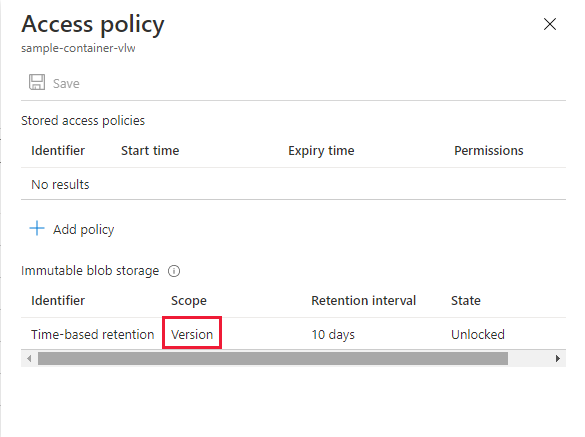
إذا تم تكوين الحاوية باستخدام نهج استبقاء على مستوى الحاوية، تعيين النطاق إلى الحاوية، كما هو موضح في الصورة التالية:
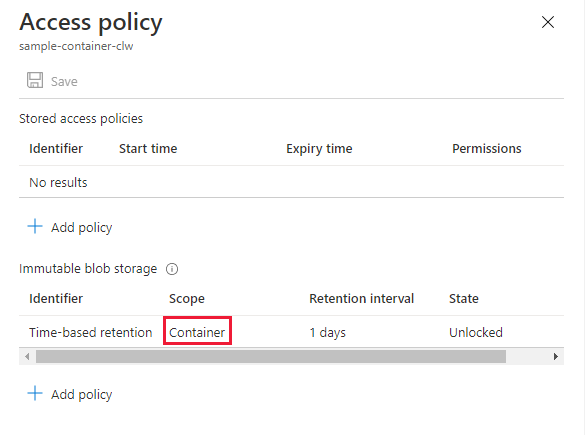
تكوين نهج استبقاء مُستند إلى الوقت على إصدار موجود
تحتفظ نهج الاستبقاء المستندة إلى الوقت ببيانات Blob في حالة WORM لفترة زمنية محددة. لمزيد من المعلومات حول نُهج الاستبقاء بالبيانات المستندة إلى الوقت، راجع نُهج الاستبقاء المستندة إلى الوقت لبيانات Blob غير القابلة للتغيير.
لديك ثلاثة خيارات لتكوين نهج الاستبقاء المستند إلى الوقت لإصدار Blob:
- الخيار 1: يُمكنك تكوين نهج افتراضي على حساب التخزين أو الحاوية ينطبق على جميع الكائنات الموجودة في الحساب أو الحاوية. سترث العناصر الموجودة في الحساب أو الحاوية السياسة الافتراضية ما لم تقم بتجاوزها صَراحة عن طريق تكوين نهج على إصدار نقطة فردي. لمزيد من المعلومات، راجع تكوين نهج الاستبقاء الافتراضي المُستند إلى الوقت.
- الخيار 2: يُمكنك تكوين نهج على الإصدار الحالي من النقطة. يمكن لهذا النهج تجاوز نهج افتراضي تم تَكوينه على حساب التخزين أو الحاوية، في حالة وجود نهج افتراضي وإلغاء قفله. بشكل افتراضي، سترث أي إصدارات سابقة يتم إنشاؤها بعد تَكوين النهج على الإصدار الحالي من blob. لمزيد من المعلومات، راجع تَكوين نهج استبقاء على الإصدار الحالي من كائن ثنائي كبير الحجم.
- الخيار 3: يُمكنك تَكوين نهج على إصدار سابق من نقطة. يُمكن لهذا النهج تجاوز نهج افتراضي تم تَكوينه على الإصدار الحالي، إذا كان موجودًا وتم إلغاء قفله. لمزيد من المعلومات، راجع تَكوين نهج استبقاء على إصدار سابق من كائن ثنائي كبير الحجم.
لمزيد من المعلومات حول تعيين إصدار الكائن الثنائي كبير الحجم، راجع تعيين إصدار الكائن الثنائي كبير الحجم.
- Portal
- PowerShell
-
Azure CLI
تعرض مدخل Microsoft Azure الإلكترونية قائمة بالنقاَط عند الانتقال إلى حاوية. تُمثل كل نقطة معروضة الإصدار الحالي من النقطة. يمكنك الوصول إلى قائمة بالإصدارات السابقة عن طريق فتح قائمة السياق للكائن الثنائي كبير الحجم ثم اختيار عرض الإصدارات السابقة.
تكوين نهج استبقاَء على الإصدار الحالي من blob
لتكوين نهج استبقاء يُستند إلى الوقت على الإصدار الحالي من نقطة، اتبع الخطوات التالية:
انتقل إلى الحاَوية التي تحتوي على النقطة المُستهدفة.
في قائمة السياق الخاصة بالكائن الثنائي كبير الحجم، واختر نهج الوصول. إذا تم بالفعل تكوين نهج استبقاء مستند إلى الوقت للإصدار السابق، فسيظهر في مربع الحوار نهج الوصول .
في مربع الحوار نهج الوصول ، ضمن قسم إصدارات الكائن الثنائي كبير الحجم غير القابلة للتغيير ، اختر إضافة نهج.
حدد نهج الاستبقاء المستند إلى الوقت وحدد الفاصل الزمني للاستبقاء.
حدد موافق لتطبيق النهج على الإصدار الحالي من الكائن الثنائي كبير الحجم.
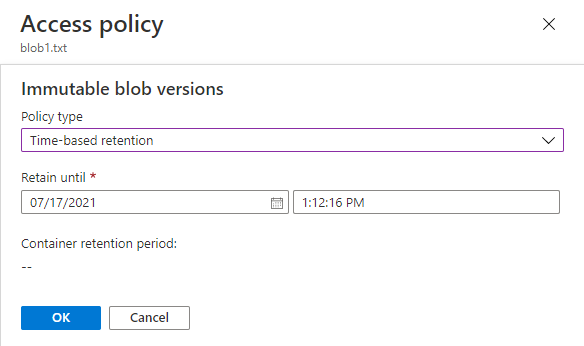
يُمكنك عرض خصائص النقطة لمعرفة ما إذا كان قد تم تمكين نهج على الإصدار الحالي أم لا. حدد الكائن الثنائي كبير الحجم، ثم انتقل إلى علامة التبويب نظرة عامة وحدد موقع خاصية نهج الثبات على مستوى الإصدار . إذا تم تمكين نهج، فستعرض الخاصية فترة الاستبقاء تاريخ ووقت انتهاء صلاحية النهج. ضَع في اعتبارك أنه قد يتم تكوين نهج للإصدار الحاَلي، أو قد يتم توريثُه من الحاوية الأصلية للنقطة إذا كان النهج الافتراضي ساري المفعول.
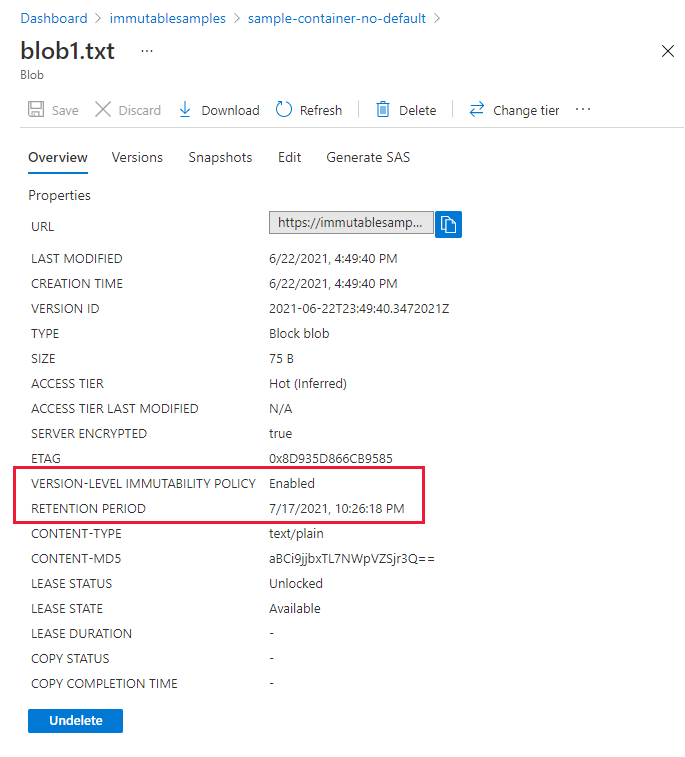
تكوين نهج استبقاء على إصدار سابق من نقطة
يُمكنك أيضا تكوين نهج استبقاء مستند إلى الوقت على إصدار سابق من نقطة. الإصدار السابق غير قابل للتغيير داَئمًا من حيث أنه لا يمكن تعديله. ومع ذلك، يُمكن حذف إصدار سابق. يحمي نهج الاستبقاء المستند إلى الوقت من الحذف أثناء سريانها.
لتَكوين نهج اَستبقاء يستند إلى الوقت على إصدار سابق من نقطة، اتبع الخطوات التالية:
انتقل إلى الحاَوية التي تحتوي على النقطة المُستهدفة.
حدد الكائن الثنائي كبير الحجم، ثم انتقل إلى علامة التبويب الإصدارات .
حدد موقع الإصدار الهدف، ثم في قائمة سياق الإصدار، اختر نهج الوصول. إذا تم بالفعل تكوين نهج استبقاء مستند إلى الوقت للإصدار السابق، فسيظهر في مربع الحوار نهج الوصول .
في مربع الحوار نهج الوصول ، ضمن قسم إصدارات الكائن الثنائي كبير الحجم غير القابلة للتغيير ، اختر إضافة نهج.
حدد نهج الاستبقاء المستند إلى الوقت وحدد الفاصل الزمني للاستبقاء.
حدد موافق لتطبيق النهج على الإصدار الحالي من الكائن الثنائي كبير الحجم.
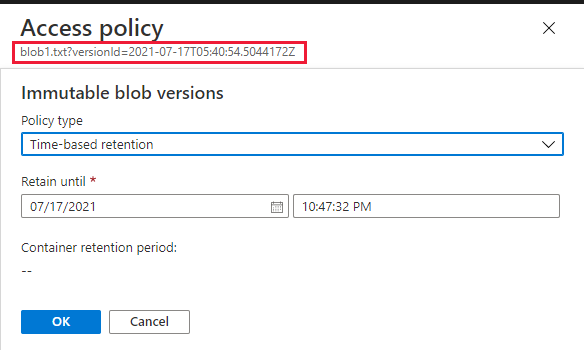
تكوين نهج الاستبقاء بالبيانات المُستندة إلى الوقت عند تحميل نقطة Blob
عند استخدام مدخل Microsoft Azure لتحميل نقطة إلى حاوية تدعم الثبات على مستوى الإصدار، تتوفر لديك العديد من الخيارات لتَكوين نهج استبقاء يستند إلى الوقت للنقطة الجديدة:
- الخيار 1: إذا تم تَكوين نهج استبقاء افتراضي للحاوية، يُمكنك تحميل النقطة باستخدام نهج الحاوية. يتم تحديد هذا الخياَر بشكل افتراضي عند وجود نهج استبقاء على الحاوية.
- الخيار 2: إذا تم تكوين نهج استبقاء افتراضي للحاوية، يُمكنك اختيار إلغاء السياسة الافتراضية، إما عن طريق تحديد نهج استبقاء مخصص للنقطة الجديدة، أو عن طريق تحميل النقطة بدون سياسة.
- الخيار 3: إذا لم يتم تكَوين أي نهج افتراضي للحاوية، فيمكنك تحميل النقطة باستخدام نهج مُخصص، أو بدون نهج.
لتكوين نهج استبقاء يَستند إلى الوقت عند تحميل نقطة، اتبع الخطوات التالية:
انتقل إلى الحاوية المطلوبة، وحدد تحميل.
في مربع الحوار تحميل كائن ثنائي كبير الحجم، قم بتوسيع القسم خيارات متقدمة .
قم بتكوين نهج الاستبقاء المستند إلى الوقت للكائن الثنائي كبير الحجم الجديد في حقل نهج الاستبقاء . إذا كان هناك نهج افتراضي تم تَكوينه للحاوية، فإنه يتم تحديد هذا النهج بشكل افتراضي. يُمكنك أيضا تحديد نهج مخصص للنقطة.
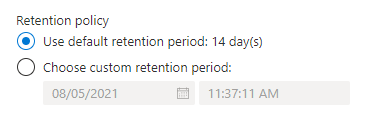
تعديل نهج استبقاَء غير مؤمن أو حذفه
يمكنك تعديل نهج الاستبقاء المستند إلى الوقت غير المؤمن لتقصير الفاصل الزمني للاحتفاظ أو تطويله. يمكنك أيضًا حذف سياسة غير مؤمنة. لا يؤثر تحرير أو حذف نهج استبقاَء غير مؤمّن مستند إلى الوقت لإصدار كائن ثنائي كبير الحجم على النُهج السارية لأي إصدارات أخرى. إذا كان هناك نهج افتراضي للاستبقاء يَستند إلى الوقت ساري المفعول بالنسبة للحاوية، فلن يرث إصدار الكائن الثنائي كبير الحجم الذي يتضمن النهج المعدّل أو المحذوف من الحاوية.
- Portal
- PowerShell
-
Azure CLI
لتعديل نهج استبقاء مُستند إلى الوقت غير مؤمن في مدخل Microsoft Azure، اتبع الخطوات التالية:
حدد موقع الحاوية أو الإصدار المُستهدف. في قائمة السياق للحاوية أو الإصدار، اختر نهج الوصول.
حدد موقع نهج الثبات غير المؤمن الحالي. في قائمة السياق، حدد تحرير من القائمة.
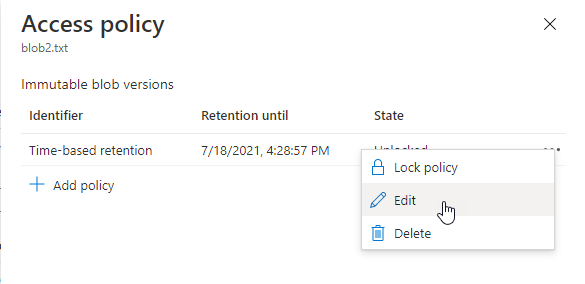
أدخل التاريخ والوقت الجديدين لانتهاء صلاحية النهج.
لحذف النهج غير المؤمن ، حدد حذف من قائمة السياق.
تأمين نهج الاستبقاء المستند إلى الوقت
عند الانتهاء من اختبار نهج الاستبقاء بالبيانات المستند إلى الوقت، يمكنك قفل النهج. يتوافق النهج المقفل مع SEC 17a-4 (f) والامتثال التنظيمي الآخر. يمكنك إطالة الفاصل الزمني لاستبقاء البيانات لنهج مؤمّن حتى خمس مرات، ولكن لا يمكنك تقصيره.
بعد تأمين النهج، لا يمكنك حذفه. ومع ذلك، يمكنك حذف blob بعد انتهاء الفاصل الزمني للاحتفاظ.
- Portal
- PowerShell
-
Azure CLI
لتأمين نهج في مدخل Microsoft Azure، اتبع الخطوات التالية:
حدد موقع الحاوية أو الإصدار المُستهدف. في قائمة السياق للحاوية أو الإصدار، اختر نهج الوصول.
ضمن قسم إصدارات غير القابلة للتغيير، حدد موقع النهج الحالي الغير مقفول. حدد نهج التأمين من قائمة السياق.
تأكد من رغبتك في إغلاق النهج.
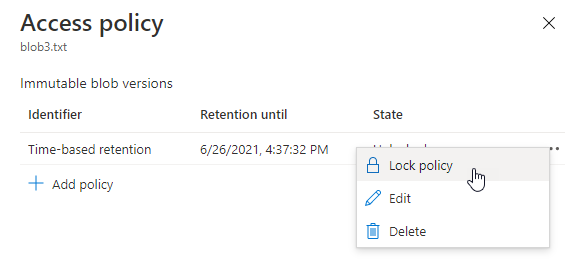
تكوين تعليق قانوني أو مسحه
يخزن نظام التعليق القانوني بيانات غير قابلة ل التجزئة حتى يتم مسح وضع التعليق القانوني بشكل صريح. لمعرفة المزيد حول سياسات الاحتجاز القانوني، راجع عمليات الاحتجاز القانونية للحصول على بيانات blob غير القابلة للتغيير.
لتكوين تعليق قانوني على إصدار كائن ثنائي كبير الحجم، يجب عليك أولا تمكين دعم الثبات على مُستوى الإصدار على حساب التخزين أو الحاوية. للمزيد من المعلومات، راجع تمكين الدعم للثبات على مستوى الإصدار.
- Portal
- PowerShell
-
Azure CLI
لتكوين تعليق قانوني على إصدار blob مع مدخل Microsoft Azure، اتبع الخطوات التالية:
حدد موقع الإصدار المستهدف، والذي قد يكون الإصدار الحالي أو الإصدار السابق لكائن ثنائي كبير الحجم. في قائمة السياق الخاصة بالإصدار الهدف، اختر نهج الوصول.
ضمن قسم إصدارات كائنات ثنائية كبيرة الحجم الثابتة ، حدد إضافة نهج.
اختر الاحتجاز القانوني كنوع النهج، وحدد موافق لتطبيقه.
تعرض الصورة التالية إصدارا حديثا من نقطة مع تكوين كل من نهج الاستبقاء المستند إلى الوقت والاحتجاز القانوني.
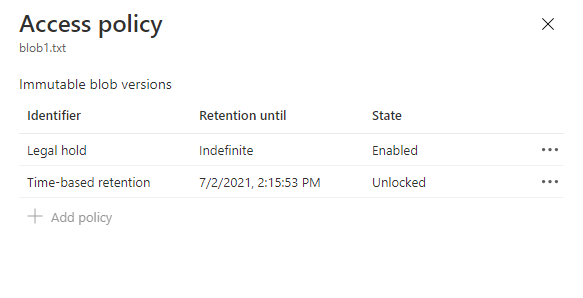
لمسح احتجاز قانوني، انتقل إلى مربع الحوار نهج الوصول ، في قائمة السياق، اختر حذف.